在现代社会,电脑和打印机已经成为我们生活中必不可少的工具之一。而便携打印机的出现更进一步方便了人们的办公和打印需求。本文将详细介绍如何正确设置电脑和便...
2025-03-14 18 打印机
打印机作为一种重要的办公设备,连接到网络可以实现远程打印和共享打印资源等功能。然而,有时候我们会遇到打印机无法连接到网络的问题,导致无法正常使用。本文将为大家介绍一些解决方法,帮助解决这个问题。
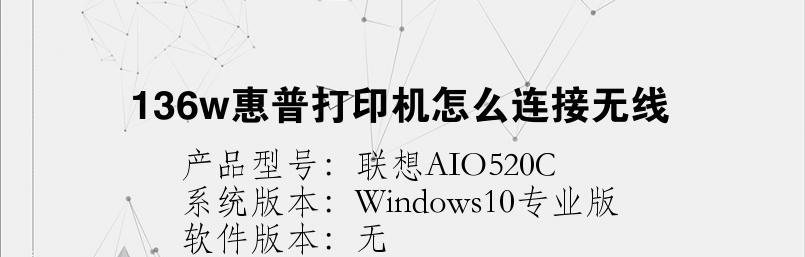
检查网线是否插好
在打印机无法连接到网络时,首先要检查网线是否插好。确保网线的两端分别插入打印机和路由器或交换机的网口,并确保插头没有松动。
确认网络连接是否正常
如果网线连接正常,但打印机仍然无法连接到网络,需要检查网络连接是否正常。可以通过其他设备上网,或者检查路由器或交换机的运行状态来判断。

重启打印机和网络设备
当打印机无法连接到网络时,可以尝试通过重启打印机和相关网络设备来解决问题。先关闭打印机,然后依次关闭路由器或交换机等网络设备,待约30秒后再依次启动这些设备。
检查网络设置是否正确
有时候,打印机无法连接到网络是因为网络设置不正确。需要在打印机的设置界面中检查网络设置,确保IP地址、子网掩码、网关等信息输入正确。
尝试使用DHCP自动获取IP地址
如果以上步骤都无法解决问题,可以尝试在打印机的网络设置中选择DHCP自动获取IP地址的方式,让路由器或交换机为其分配IP地址。

更新打印机固件
有时候,打印机无法连接到网络是因为固件版本过旧。可以在打印机制造商的官方网站上查找最新的固件版本,并按照说明进行更新。
检查防火墙设置
防火墙设置可能会限制打印机与网络的连接。需要检查计算机上的防火墙设置,确保打印机所需的端口是开放的。
排除网络故障
如果以上步骤都无法解决问题,需要排除其他网络故障。可以尝试将打印机连接到其他网络环境中,看是否能够正常工作。
重新安装打印机驱动程序
有时候,打印机无法连接到网络是因为驱动程序出现问题。可以尝试将打印机驱动程序卸载,并重新安装最新版本的驱动程序。
联系厂家技术支持
如果以上方法都无法解决问题,可以联系打印机制造商的技术支持部门,寻求进一步的帮助和指导。
避免使用过长的网线
使用过长的网线可能会导致信号衰减,影响打印机与网络的连接质量。建议使用合适长度的网线连接打印机和网络设备。
检查打印机网络模块是否正常
某些打印机具有独立的网络模块,需要检查网络模块是否正常工作。可以尝试将网络模块重新插拔,或者联系维修人员进行检修。
更新路由器或交换机固件
如果打印机无法连接到网络是因为路由器或交换机的问题,可以尝试在路由器或交换机的官方网站上查找最新的固件版本,并按照说明进行更新。
确保网络设备之间没有故障
除了打印机和路由器或交换机,还需要确保其他网络设备没有故障。可以检查电缆是否连接良好,交换机是否正常运行等。
在打印机无法连接到网络时,我们可以通过检查网线、确认网络连接、重启设备、检查设置等一系列方法来解决问题。如果问题仍然存在,可以联系厂家技术支持进行进一步的帮助。为了避免类似问题的再次发生,建议定期检查打印机和网络设备的运行状态,及时更新固件版本,并确保网络设置正确。
标签: 打印机
版权声明:本文内容由互联网用户自发贡献,该文观点仅代表作者本人。本站仅提供信息存储空间服务,不拥有所有权,不承担相关法律责任。如发现本站有涉嫌抄袭侵权/违法违规的内容, 请发送邮件至 3561739510@qq.com 举报,一经查实,本站将立刻删除。
相关文章

在现代社会,电脑和打印机已经成为我们生活中必不可少的工具之一。而便携打印机的出现更进一步方便了人们的办公和打印需求。本文将详细介绍如何正确设置电脑和便...
2025-03-14 18 打印机

打印机是我们工作中必不可少的设备,而纸张盒作为其中重要的组成部分,经常会出现卡纸等问题。本文将为大家介绍一些修理打印机纸张盒的技巧,帮助大家解决这一常...
2025-03-13 23 打印机

随着科技的发展,打印机已经成为我们生活中不可或缺的一部分。然而,在使用惠普618打印机的过程中,我们常常会遇到一些小故障,如纸张卡住、打印质量下降等问...
2025-03-12 21 打印机

在日常使用电脑打印文件时,我们常常需要调整打印机的位置,以便更方便地使用。本文将介绍如何在电脑中修改打印机位置的简易步骤,帮助您轻松完成操作。...
2025-03-12 21 打印机

在传统的打印过程中,我们通常都是以白色背景为主题进行打印。然而,有时候我们可能需要改变打印机的背景颜色,例如将其设置为黑色背景。本文将介绍如何通过简单...
2025-03-11 32 打印机

随着信息技术的不断发展,打印机已经成为我们日常生活和工作中不可或缺的重要设备之一。在某些特定场景下,我们需要连续地进行大量打印工作,此时如何设置打印机...
2025-03-11 23 打印机